Barra degli strumenti dell’editor delle parti audio
-
Per visualizzare o nascondere gli elementi della barra degli strumenti, fare clic-destro sulla barra degli strumenti e attivare o disattivare gli elementi desiderati.
Sono disponibili le seguenti opzioni:
Info/Solo
- Editor in modalità solo
-

Mette in solo l’audio selezionato nel corso della riproduzione.
Divisore sinistro
- Divisore sinistro
-
Gli strumenti di lavoro posizionati a sinistra del divisore sono sempre visualizzati.
Scorrimento automatico
- Collega i cursori del progetto e dell’editor nell’area inferiore
-

Questa funzione collega le linee del tempo, i cursori e i fattori di ingrandimento dell’editor nell’area inferiore con quelli della Finestra progetto.
NotaNon è possibile attivare la funzione Collega i cursori del progetto e dell’editor nell’area inferiore se è attivata l’opzione Loop della traccia indipendente.
- Scorrimento automatico
-

Mantiene visibile il cursore di progetto durante la riproduzione.
- Seleziona le impostazioni di scorrimento automatico
-

Consente di attivare le funzioni Scorrimento pagina o Cursore statico e di attivare l’opzione Interrompi lo scorrimento automatico in fase di editing.
Anteprima
- Anteprima
-

Riproduce l’audio selezionato.
- Ascolto in loop
-

Esegue la riproduzione in loop fino a quando si disattiva il pulsante Ascolto.
- Volume di ascolto
-

Consente di regolare il volume.
Pulsanti degli strumenti di lavoro
- Combina gli strumenti di selezione
-

Combina gli strumenti Selezione oggetto e Seleziona un intervallo.
- Selezione oggetto
-

Consente di selezionare le parti audio.
- Seleziona un intervallo
-

Consente di selezionare degli intervalli.
- Zoom
-

Aumenta il fattore di ingrandimento. Tenere premuto Alt/Opt e fare clic per ridurre l’ingrandimento.
- Cancella
-

Consente di eliminare le parti audio.
- Separa
-

Consente di separare le parti audio.
- Mute
-

Consente di mettere in mute le parti audio.
- Comp
-

Consente di assemblare le take.
- Disegna
-

Consente di disegnare una curva del volume.
- Riproduzione
-

Consente di riprodurre la clip dalla posizione di clic fino al rilascio del pulsante del mouse.
- Scrub
-

Consente di raggiungere specifiche posizioni.
Selezione e impostazioni delle parti
- Visualizza i bordi delle parti
-

Visualizza/nasconde i bordi della parte audio attiva, entro i localizzatori sinistro e destro.
- Modalità di modifica delle parti
-

Definisce la modalità di modifica per le parti.
-
Modifica tutte le parti consente di modificare contemporaneamente tutte le parti che sono aperte nell’Editor.
-
Modifica la parte attiva restringe le operazioni di modifica alla parte selezionata nel menu a tendina Attiva la parte per la modifica.
-
- Attiva la parte per la modifica
-
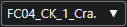
Elenca tutte le parti che erano selezionate al momento dell’apertura dell’editor e consente di attivarne una.
Spinta
- Impostazioni di spinta
-

Consentono di impostare una griglia di allineamento per i comandi di spinta.
-
Per impostazione predefinita, la griglia di allineamento per le operazioni di spinta è impostata su Collega alla griglia e l’ampiezza degli intervalli di spostamento corrisponde alla griglia di allineamento stessa.
-
Se si attiva l’opzione Collega al formato ora primario, la griglia di allineamento per le operazioni di spinta segue il formato dell’ora primario ed è possibile impostare l’ampiezza degli intervalli di spostamento nel menu a tendina Impostazioni di spinta.
-
Se si disattivano le opzioni Collega alla griglia e Collega al formato ora primario, è possibile configurare una griglia di allineamento completamente indipendente per le operazioni di spinta. In tal caso, è possibile selezionare un formato dell’ora e un valore dal menu a tendina Impostazioni di spinta.
NotaPer visualizzare i pulsanti di spinta, fare clic sui punti a destra delle Impostazioni di spinta.
-
- Spingi l'inizio verso sinistra
-

Aumenta la lunghezza dell’evento selezionato, spostandone l’inizio verso sinistra.
- Spingi l'inizio verso destra
-

Riduce la lunghezza dell’evento selezionato, spostandone l’inizio verso destra.
- Sposta a sinistra
-

Sposta l’evento selezionato verso sinistra.
- Sposta a destra
-

Sposta l’evento selezionato verso destra.
- Spingi la fine verso sinistra
-

Riduce la lunghezza dell’evento selezionato, spostandone la fine verso sinistra.
- Spingi la fine verso destra
-

Aumenta la lunghezza dell’evento selezionato, spostandone la fine verso destra.
Agganciamento
- Aggancia ai punti di zero
-

Limita le operazioni di editing ai punti di zero crossing, cioè alle posizioni in cui l’ampiezza è zero.
- Agganciamento attiv./disattiv.
-

Limita il movimento e il posizionamento in senso orizzontale a specifiche posizioni.
- Tipo di agganciamento
-
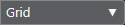
Consente di specificare a quali posizioni si desidera che vengano allineati gli eventi.
Tipo di griglia
- Tipo di griglia
-

Consente di selezionare un tipo di griglia. Le opzioni disponibili dipendono dal formato di visualizzazione selezionato per il righello. Se si seleziona Secondi come formato del righello, sono disponibili delle opzioni per la griglia basate sul tempo cronologico. Se si seleziona Misure e movimenti come formato del righello, sono disponibili delle opzioni per la griglia basate sul tempo musicale.
Quantizzazione
- Quantizzazione leggera attiv./disatt.
-

Attiva/disattiva la quantizzazione leggera (un tipo di quantizzazione non perfetta).
- Quantizzazione AudioWarp attivata/disattivata
-

Attiva/disattiva la quantizzazione AudioWarp.
- Preset di quantizzazione
-

Consente di selezionare un preset di quantizzazione.
- Applica quantizzazione
-

Applica le impostazioni di quantizzazione.
- Apri il pannello della quantizzazione
-

Consente di aprire il Pannello della quantizzazione.
Colori degli eventi
- Scegli il colore per le tracce o gli eventi selezionati
-

Consente di definire i colori delle parti audio.
Loop della traccia indipendente
- Loop della traccia indipendente
-

Attiva/Disattiva il loop della traccia indipendente.
NotaSe si attiva l’opzione Loop della traccia indipendente, la funzione Collega i cursori del progetto e dell’editor nell’area inferiore viene automaticamente disattivata nell’editor nell’area inferiore.
- Tempo iniziale del loop
-

Il tempo iniziale del loop della traccia indipendente.
- Tempo finale del loop
-
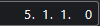
Il tempo finale del loop della traccia indipendente.
Divisore destro
- Divisore destro
-
Gli strumenti di lavoro posizionati a destra del divisore sono sempre visualizzati.
Controlli dell’area della finestra
- Apri in una finestra separata
-

Questo pulsante, disponibile nell’editor dell’area inferiore, consente di aprire l’editor in una finestra separata.
- Apri nell’area inferiore
-

Questo pulsante, disponibile nella finestra dell’editor, consente di aprire l’editor nell’area inferiore della Finestra progetto.
- Visualizza/Nascondi le informazioni
-

Consente di attivare/disattivare la linea info.
- Configura la barra degli strumenti
-

Apre un menu a tendina in cui è possibile definire quali elementi della barra degli strumenti sono visibili.